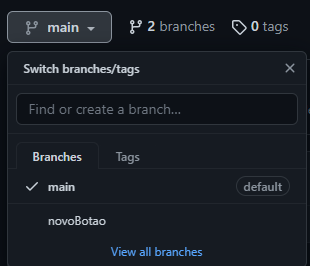-
Acesse a pasta na qual o projeto está armazenado
-
Clique com o botão direito do mouse e selecione Open Git Bash here
-
Digite
git initpara inicializar o repositórioSerá criada uma pasta chamada
.git, não a apague -
Digite
git add .para colocar os arquivos do projeto na área de staging
- Digite
git commit -m "primeira versão do projeto"para versionar localmente o projeto - Digite
git branch -M "main"para renomear a branch principal demasterparamain
- Acesse a sua conta do Github e clique em
Newpara criar um novo repositório
Coloque um nome para o respositório e preencha as informações do projeto, como a descrição
- Para enviar o commit do repositório local (isto é, em sua máquina) para um repositório na
plataforma do Github, digite por linha de comando
git remote add origin <link do repositório>
origin é o nome utilizado para referenciar o link do repositório remoto
- Dessa forma, o repositório local já está vinculado ao repositório remoto do Github, entretanto a versão (isto é, o commit) não sobe automaticamente, por isso é necessário digitar:
git push -u origin main - Por fim, recarregue a página do Github e verifique se o projeto foi versionado remotamente
-
Ao editar um arquivo já versionado ou mesmo criar um novo arquivo que não existia na versão anterior, NÃO é necessário inicializar novamente o Git por meio do comando
git init, sendo assim execute APENAS os seguintes comandos em ordem:git add .git statuspara verificar os arquivos que estejam aguardando na staging areagit commit -m "<escreva uma mensagem detalhando o que foi alterado>"git pushComo é possível notar, também NÃO é necessário renomear mais uma vez a branch (pois ela já estará renomeada como
main), além disso, o link do repositório remoto já estará armazenado, por isso o comandogit remote add origin <link do repositório>só é utilizado uma única vez -
No Github será possível verificar todas as versões enviadas clicando em
commits, de modo que todas as alterações feitas estarão demonstradas
O sinal verde + representa o que foi adicionado/modificado no versionamento, enquanto o sinal vermelho - representa o que foi excluído de uma versão para outra
-
Até então, todos os versionamentos ocorreram na ramificação principal (branch
main) -
Para criar uma nova branch, isto é, uma nova linha cronológica adicional/alternativa à principal que possa posteriormente se juntar à
main, digitegit checkout -b <nome da nova branch>, assim o terminal Git sairá da branchmain, criará uma nova com o nome que desejar e entrará nela, por exemplo:git checkout -b novoBotao -
Com uma nova branch criada, utilize os comando já explicados:
git add .git statusgit commit -m "<escreva uma mensagem>"git push -u origin novoBotao -
No Github, as branches aparecerão assim:
- Se necessário retornar para branch
mainpelo terminal do Git, digitegit checkout main
-
Ao retornar para a branch
main, digitegit merge <nome da nova branch>(no exemplo acima seria a branch chamada novoBotao), desse modo será possível unificar a branch alternativa e a branch principal em uma só -
Assim, tudo o que tinha de alteração na branch novoBotao (por exemplo) se juntará à branch
main -
Para finalizar digite
git push origin maine suba os arquivos para a branch principal do repositório remoto
-
Para fazer o download de um repositório remoto, seu ou de outro usuário, há duas opções:
-
1ª opção: clicar no botão
Codeque se encontra no próprio Github e em seguida no botãoDownload ZIP, conforme a imagem abaixo -
2ª opção: utilizando o mesmo link presente na imagem acima, abra o terminal e digite
git clone <link copiado do repositório remoto>Observação: é importante que ao clonar um repositório de sua própria conta no Github, verifique qual branch no Github está comodefault, pois o projeto clonado será aquele que se encontra na branchdefault
-
E se o desenvolvedor, ao digitar novos códigos em seu computador de casa e enviá-los para o repositório remoto, perceber ao chegar no trabalho que o projeto na máquina do escritório está desatualizado?
-
Para puxar todas as alterações realizadas do repositório remoto (Github) para o seu repositório local, digite
git pull -
Testando na prática o git pull!